WordPress sosyal medya otomatik paylaşım eklentisi olan, NextScripts Social Networks Auto-Poster ayarlarını detaylarıyla inceleyeceğiz.
Sosyal medya API ayarlarını adım adım yapacağız. Yeni bir makale yayınladığınızda, sosyal medya hesaplarınızda otomatik olarak paylaşılacak.
Kendi web sitemde aktif olarak kullanıyorum ve çok memnunum. Makale yayınlar yayınlamaz, sosyal medya hesaplarımda otomatik olarak paylaşıyor ve zamandan büyük tasarruf sağlıyorum.
WordPress sosyal medya otomatik paylaşım eklentisi NextScripts kurulumu
“Eklentiler” – “Yeni Ekle” bölümüne girerek “Anahtar Kelime” alanına, “Nextscritps” yazın. En başta gelecektir. Eklentiyi kurup etkinleştirin.
Eklenti özelliklerini buradan inceleyebilirsiniz: Nextscripts Social Networks Auto-Poster.
NextScripts AutoPoster Facebook bağlantı ayarları
- Menüden “Snap” – “Accounds” bölümüne girin. “Add new account” butonuna tıklayın ve Facebook’u seçin.
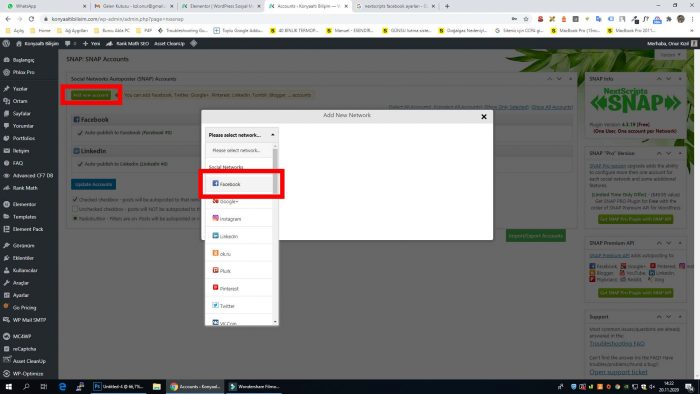
- https://developers.facebook.com/ adresine girin ve Menüden “My Apps” sayfasına gidin.
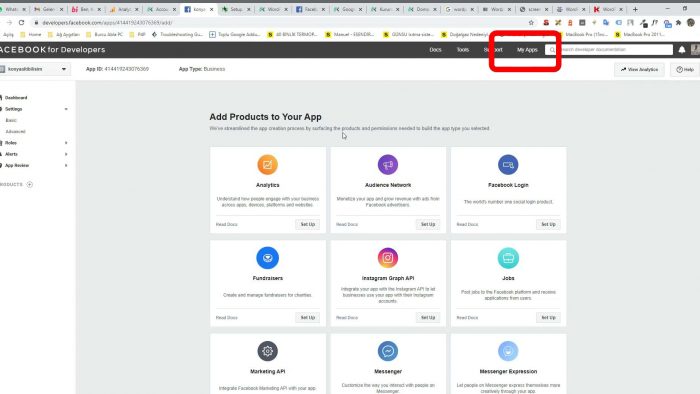
- Yeni bir App oluşturmak için “Create App” butonuna tıklayın.
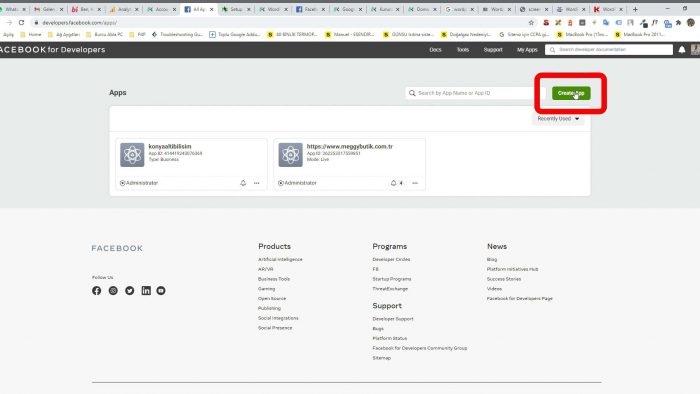
- “Manage Business Integration” seçeneğini seçerek devam edin.
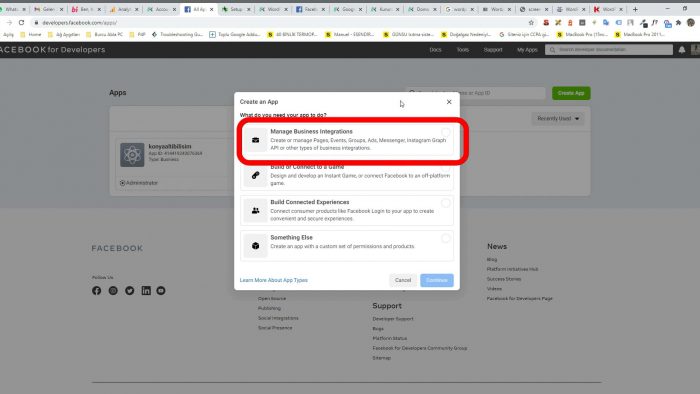
- Bir isim verin, “Yourself or your own business” seçeneğini seçin “Create App” butonuna basın.
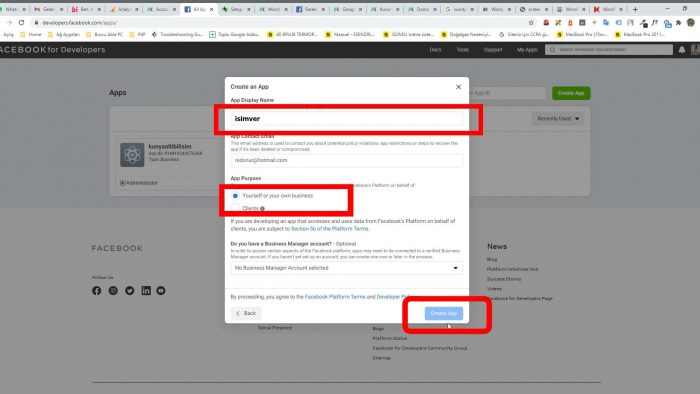
- “Apps” bölümünden oluşturmuş olduğunuz App’a tıklayın.
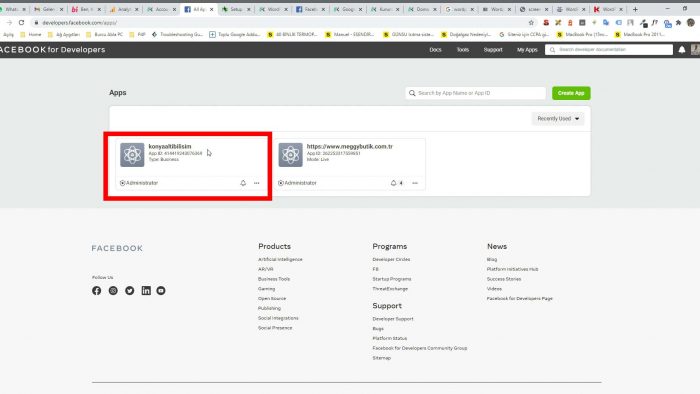
- “Settings – Basic” butonuna tıklayın.
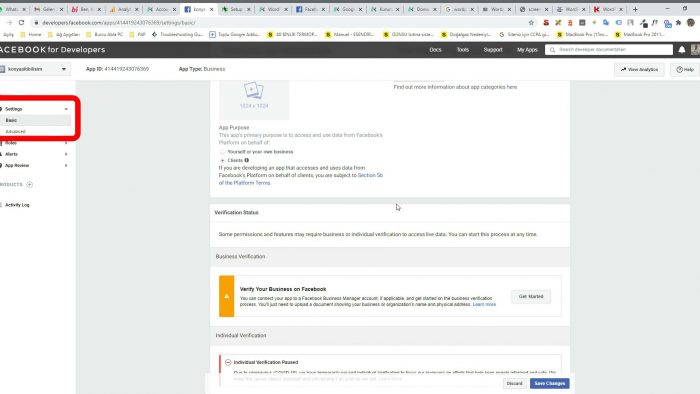
- “Add Platform” butonuna tıklayın.
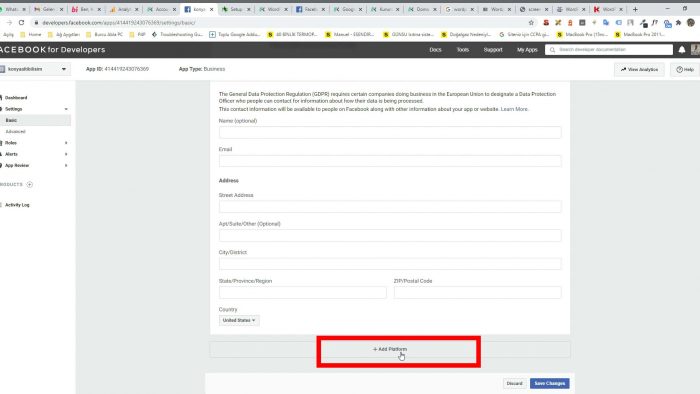
- “Web” seçeneğini seçin.
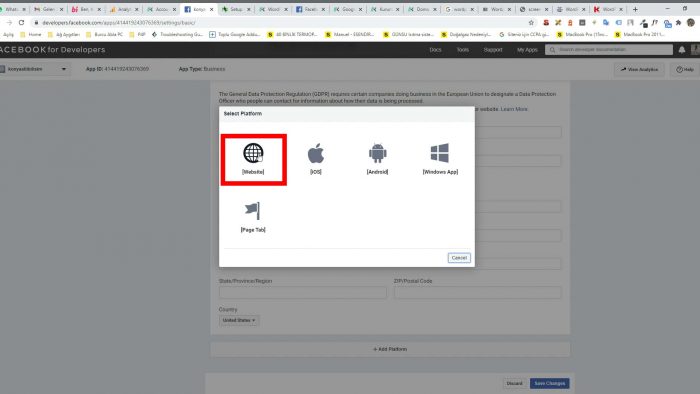
- “Site URL” alanına web sitenizin adresini yazın ve “Save Changes” butonuna basın.
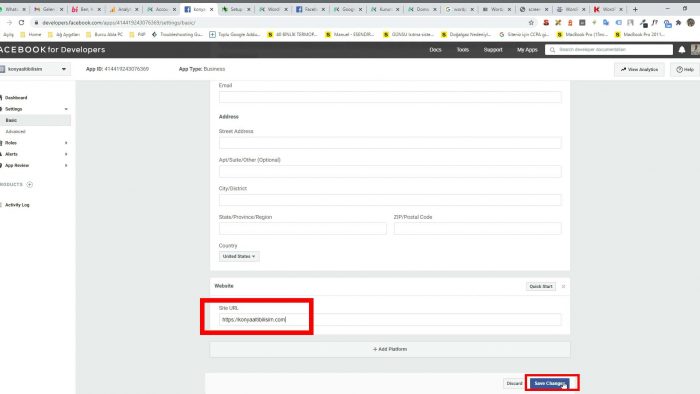
- “App domains” ve “Privacy policy” alanlarına web site adresinizi yazın.
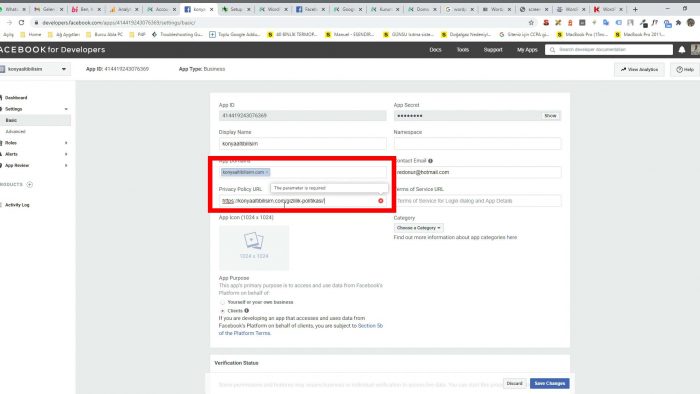
- “App purpose” alanında, “Your self or your own business” seçili olmasına dikkat edin ve “Save Changes” butonuna basın.
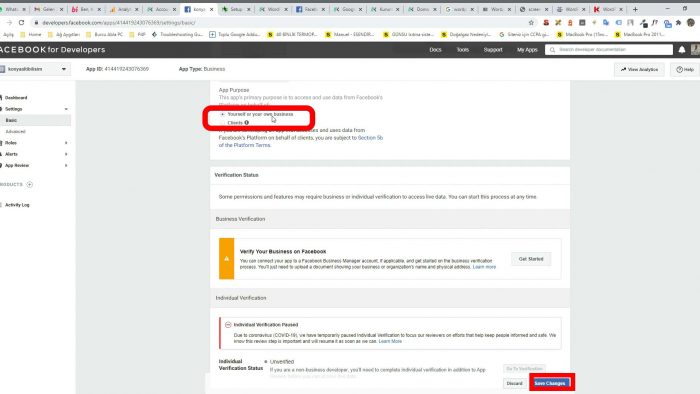
- Menüden “Products” butonuna basın.
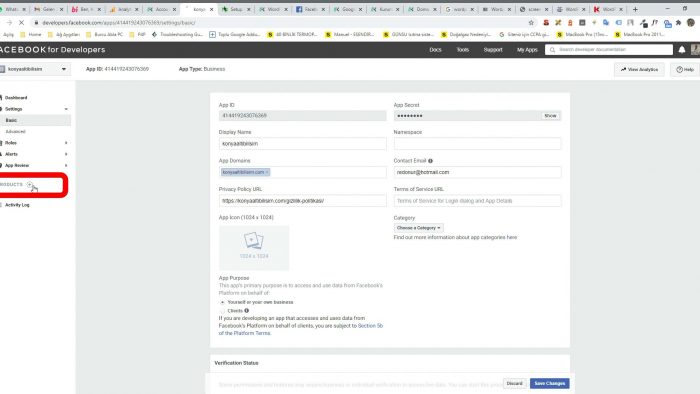
- “Facebook login” bölümünden “Set Up” butonuna basın.
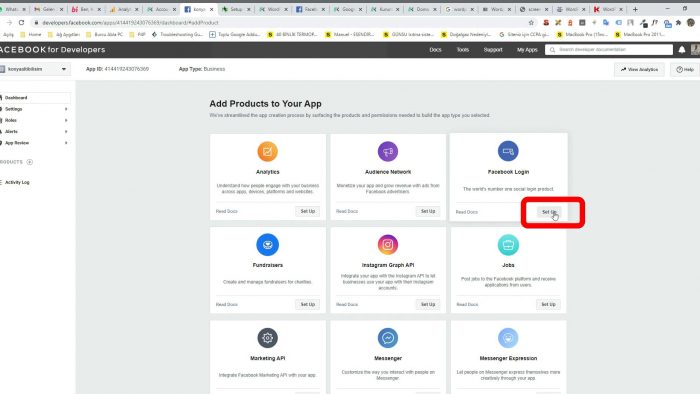
- “Web” seçeneğini seçin.
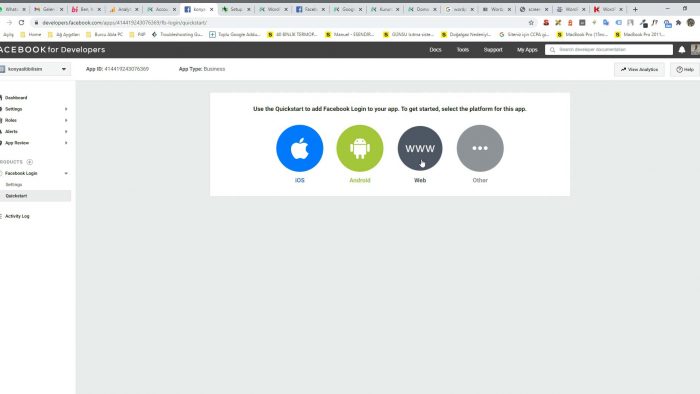
- Web sitenizin adresini yazıp “Save” butonuna basın.
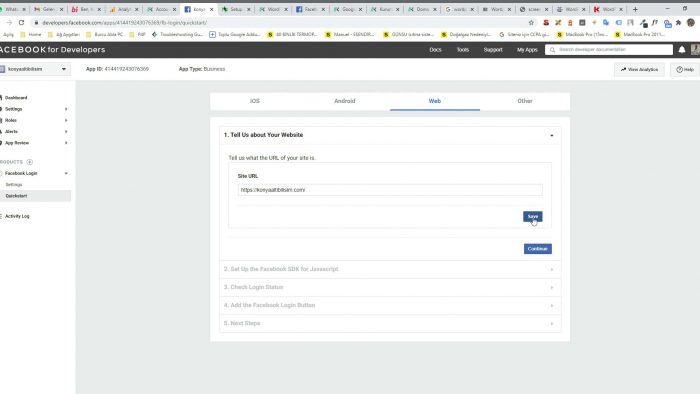
- Şimdi web sitenize geri dönün ve adres çubuğundaki adresi kopyalayın.
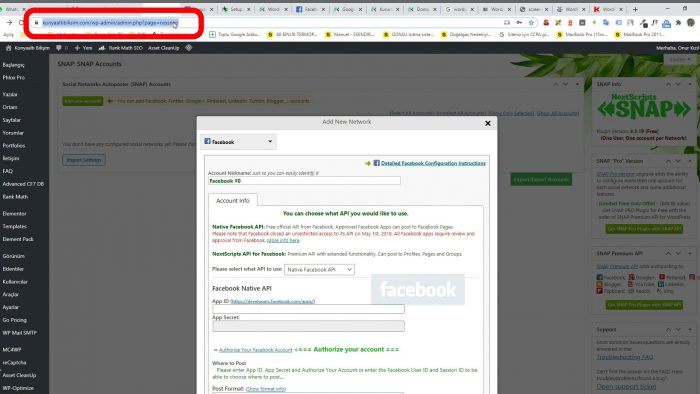
- “Facebook login” alanındaki “Settings” butonuna basın.
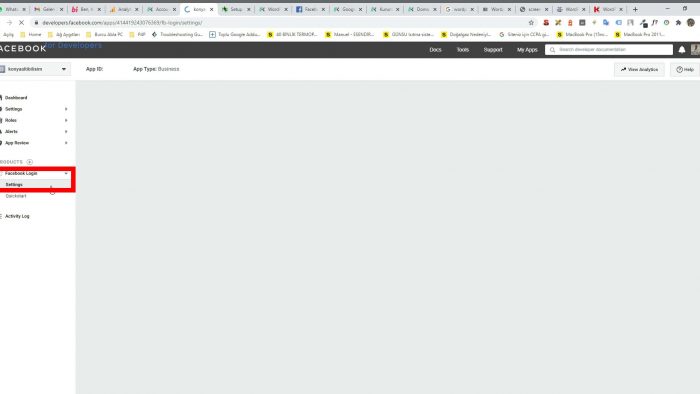
- Kopyaladığınız adresi, “Valid OAuth Redirect URIs” alanına yapıştırın ve kaydet butonuna basın.
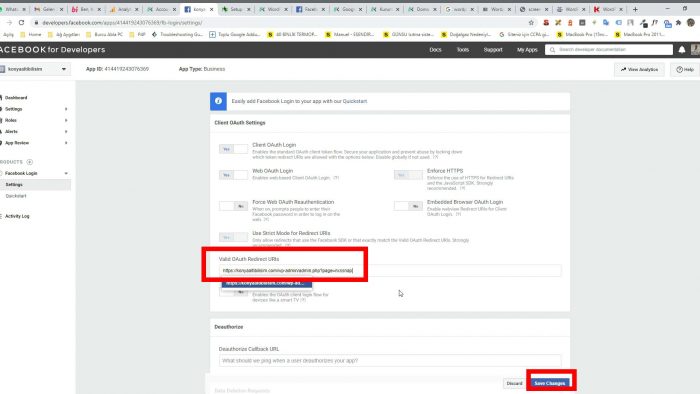
- “Settings – Basic” altındaki, “App ID” ve “App Secret” bilgilerinizi kopyalayın.
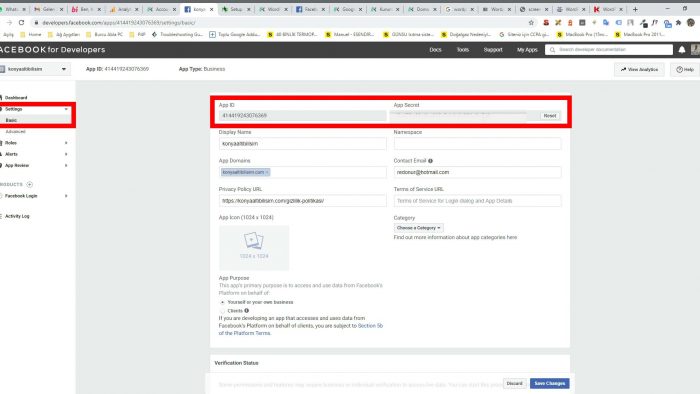
- Web sitenize geri dönüp kopyaladığınız bilgileri ilgili alanlara yapıştırın. Daha sonra, “Authorize Your Facebook Account” butonuna basın.
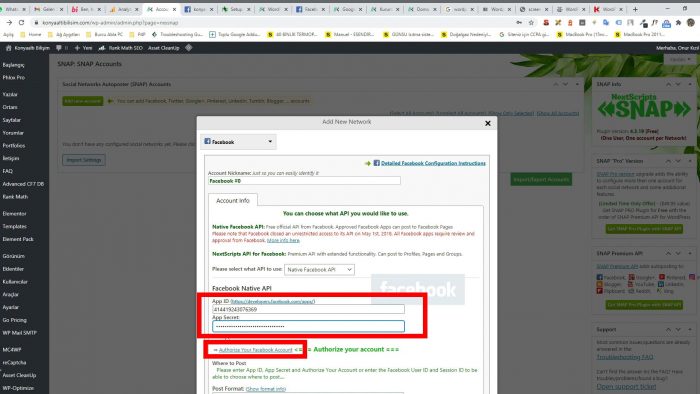
- Paylaşmak istediğiniz sayfayı seçin, ardından izinleri onaylayıp bitirin.
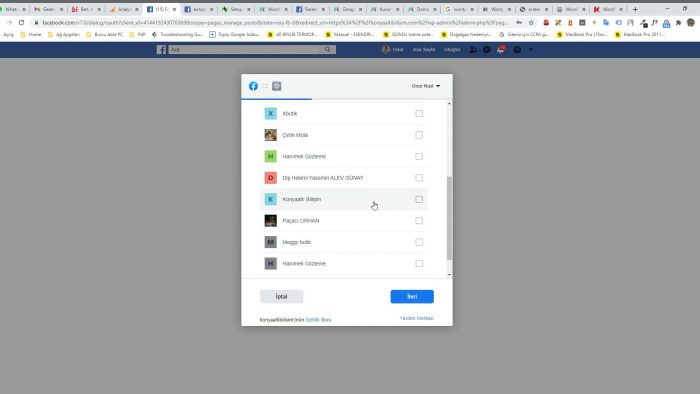
- Son olarak “Where to post” altından sayfanızı seçin.
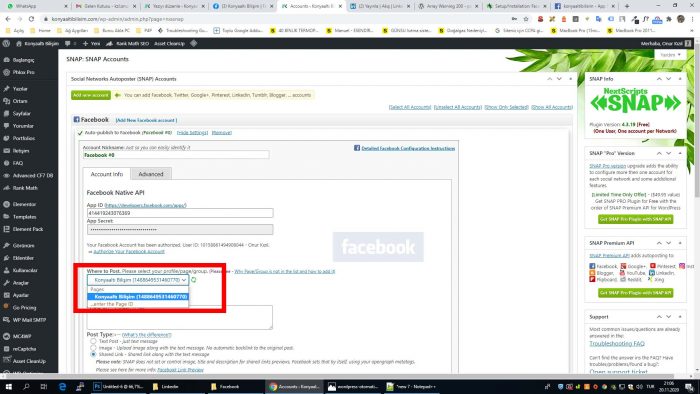
- İşlem tamam. Artık yeni yayınladığınız tüm makaleler, otomatik olarak Facebook sayfanızda da paylaşılacak.
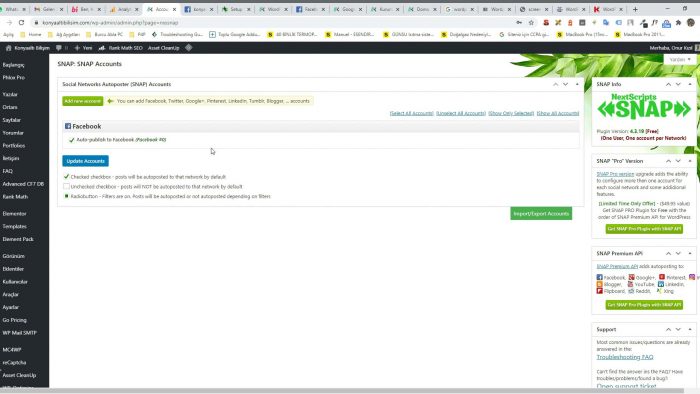
NextScripts AutoPoster Linkedin bağlantı ayarları
- Menüden “Snap” – “Accounds” bölümüne girin. “Add new account” butonuna tıklayın ve Linkedin’i seçin.
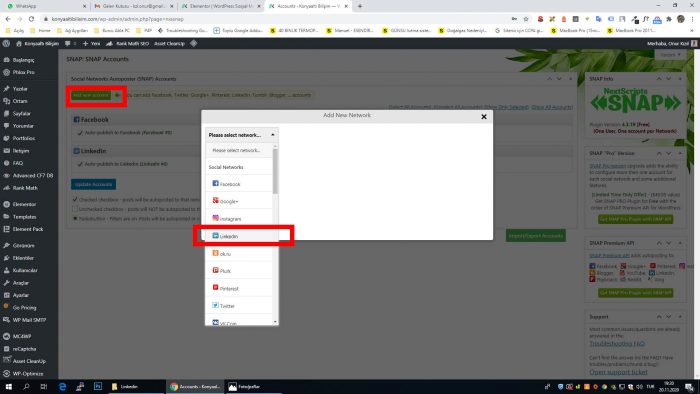
- https://www.linkedin.com/developers/apps adresine girin ve “Create App” butonuna basın.
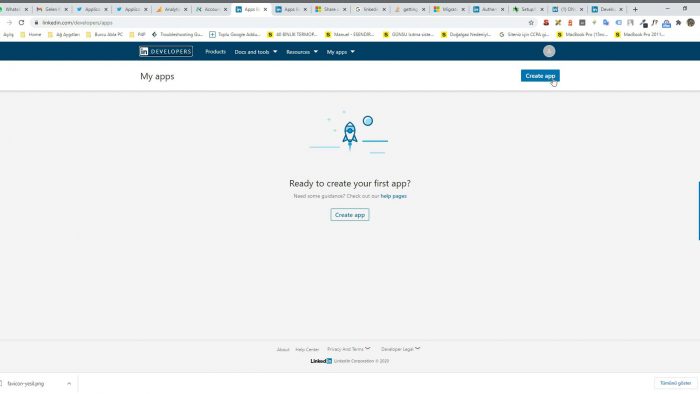
- “App Name” alanına bir isim girin. “Linked Page” alanına sayfanızın ismini girin ve çıkan sonuçlardan sayfanızı seçin. Sayfanızın görünmesi için işletme hesabı olması gerekmektedir. Gizlilik politikası sayfanızı girin, logonuzu ekleyin ve kaydedin.

- “Verify” butonuna tıklayın.
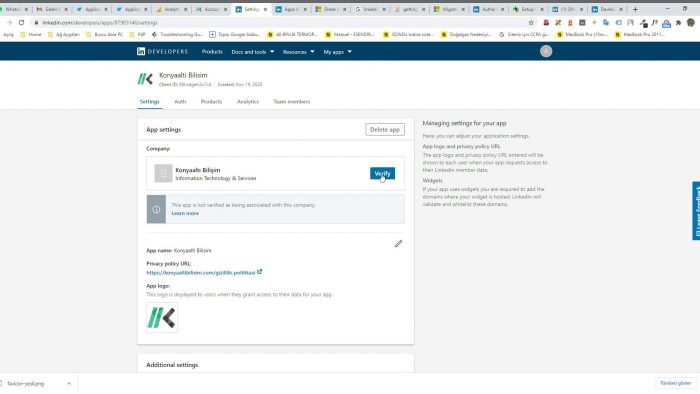
- Generate URL butonuna tıkladıktan sonra, çıkan linki yeni bir sayfada açın ve “Verify” butonuna basın.
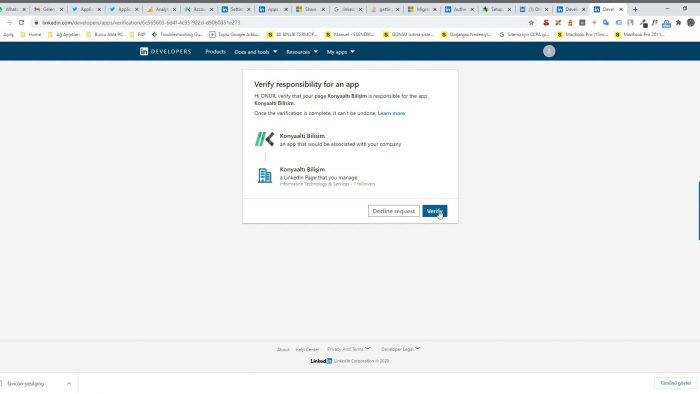
- “I’m done” butonuna basın.
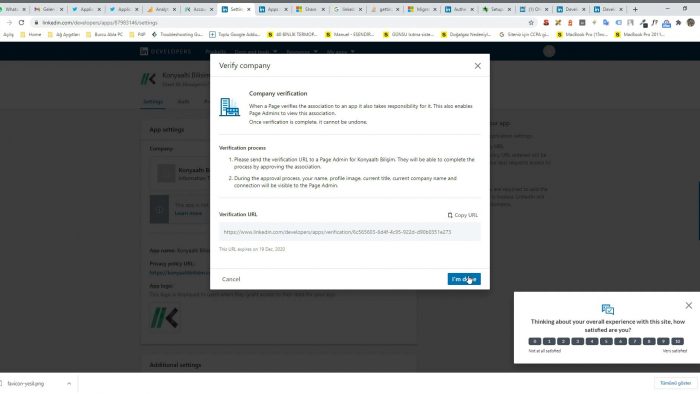
- Web sitenize geri dönün, adres satırını kopyalayın.
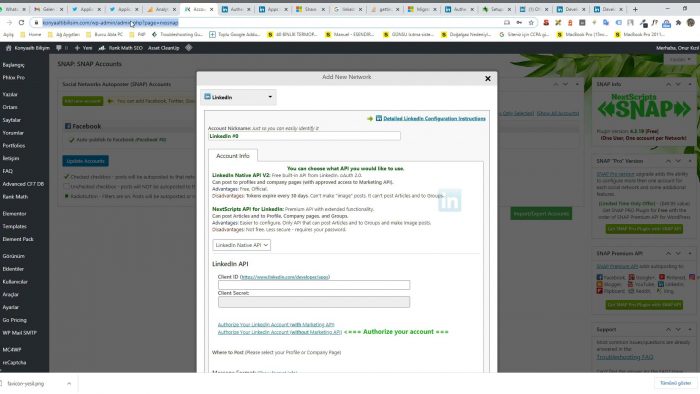
- “Auth” bölümündeki, “Authorized redirect URLs for your app” alanına, kopyaladığınız adresi yapıştırın.
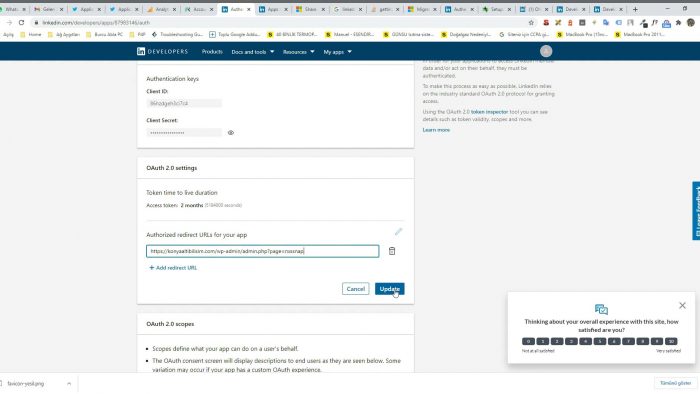
- “Products” bölümündeki, “Share on Linkedin” alanını aktifleştirin. “Select” butonuna bastıktan sonra biraz beklemeniz gerekiyor.
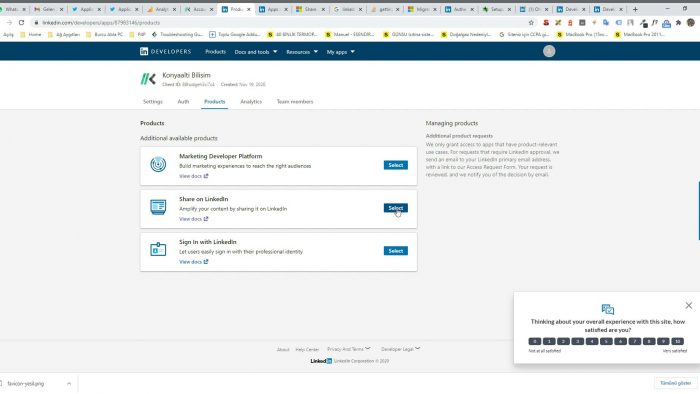
- “Auth” bölümündeki, “Client ID” ve “Client Secrets” alanlarını kopyalayın.
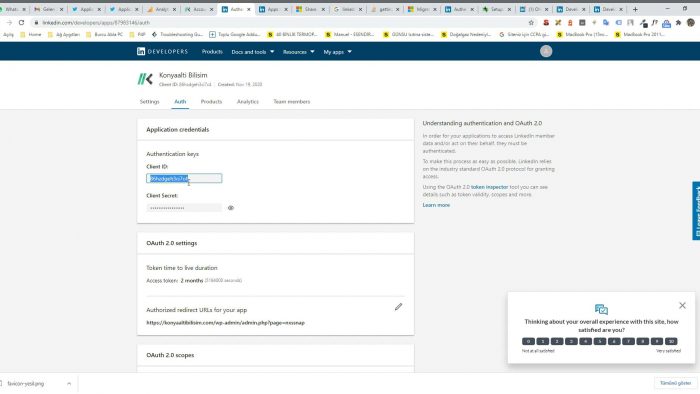
- Eklenti ayarlarındaki gerekli alanlara yapıştırın, ardından “Authorize your Linkedin Account (Whitout Marketing API)” butonuna basın.
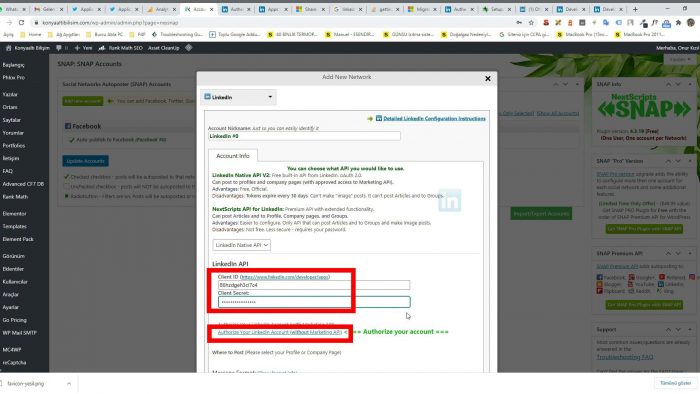
- Linkedin sayfasına yönlendikten sonra, oturumunuzu açın ve gerekli izinleri verin. İşlem tamam! Artık tüm yeni makaleleriniz Linkedin sayfanızda otomatik paylaşılacak.
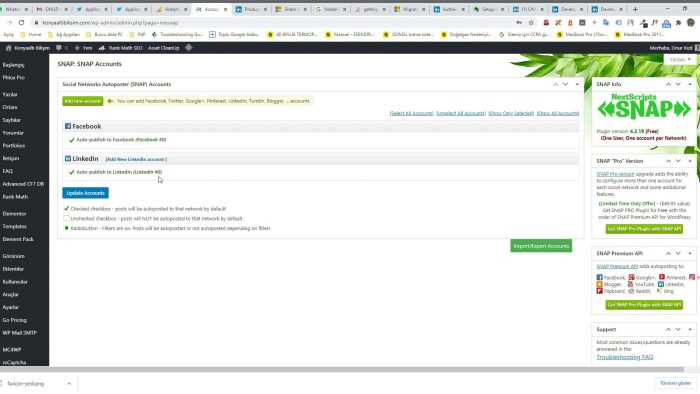
NextScripts AutoPoster Blogger bağlantı ayarları
- Menüden “Snap” – “Accounds” bölümüne girin. “Add new account” butonuna tıklayın ve Blogger’ı seçin.
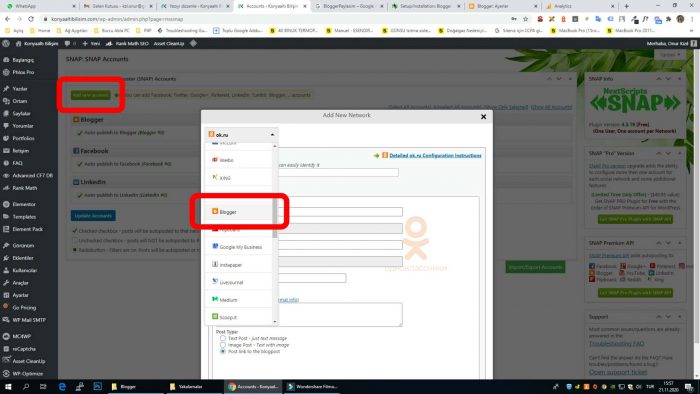
- https://console.developers.google.com adresine girin ve “API’leri ve hizmetleri etkinleştir” butonuna basın. Eğer Google Cloud’u ücretsiz olarak nasıl başlatacağınızı bilmiyorsanız, “Google Cloud ücretsiz deneme” makalemi inceleyebilirsiniz.
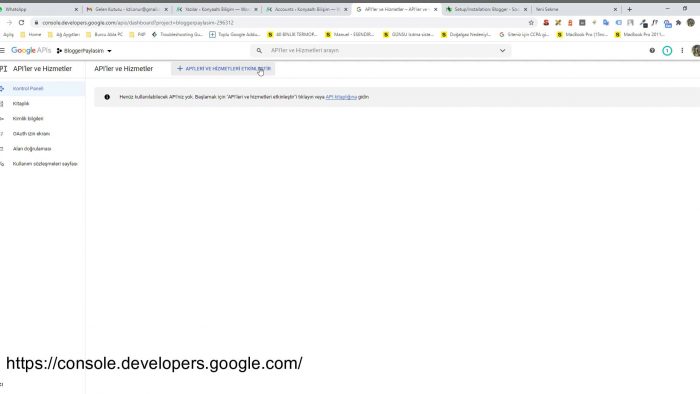
- Arama alanına “blog” yazın ve “Blogger API v3” butonuna basın. Ardından gelen ekranda “Etkinleştir” butonuna basın.
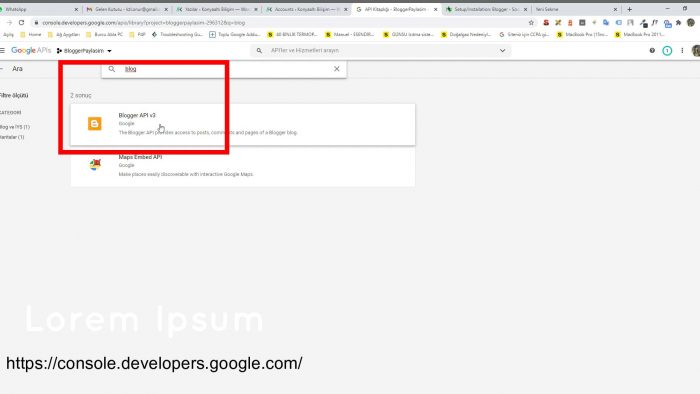
- “Kimlik bilgileri” butonuna basın. “Kimlik bilgisi oluştur” ve “OAuth istemci kimliği” butonuna basın.
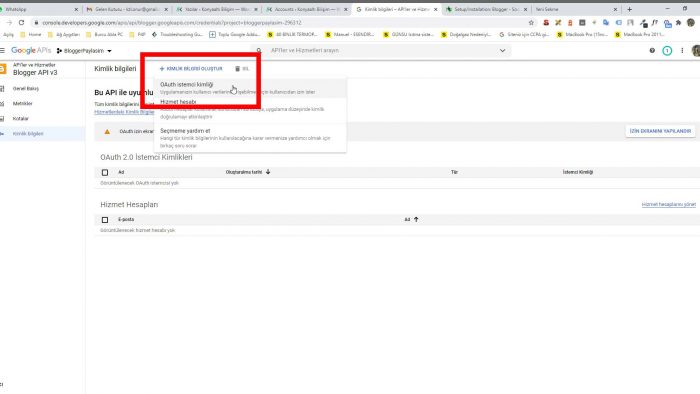
- “İzin ekranını yapılandır” butonuna basın.
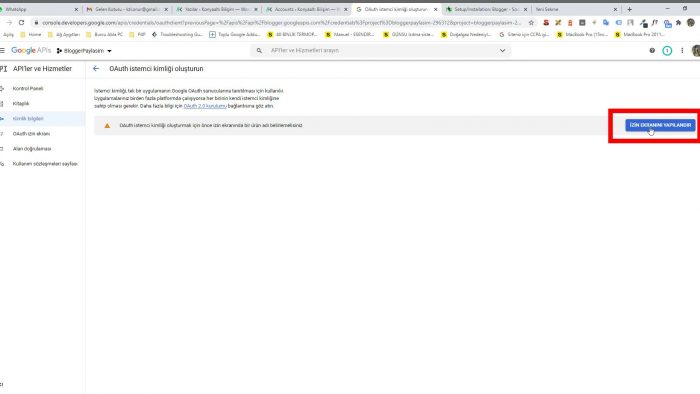
- “Harici” seçeneğini seçin ve “Oluştur” butonuna basın.
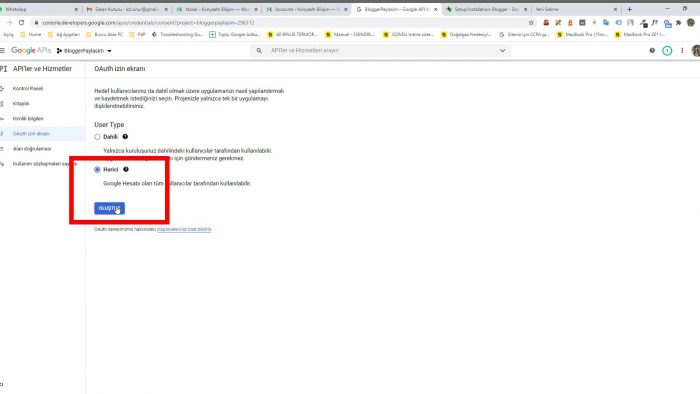
- Uygulama adı ve e-postanızı girin. Logo ekranında bir logo belirtmeyin! Belirtirseniz 1 hafta onay süreci devreye giriyor.
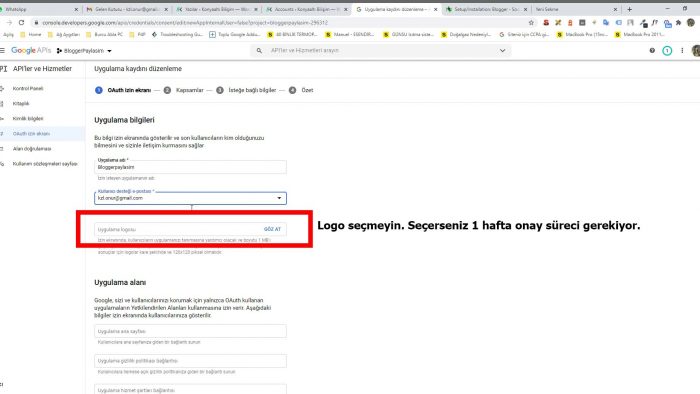
- “Yetkilendirilen alanlar” bölümüne web sitenizin adresini yazın. E-posta adresinizi girin, ardından “Kaydet ve devam et” butonuna basın. Diğer alanlarda değişiklik yapmadan “Kaydet ve devam et” butonuna basarak devam edin. Son pencerede “Kontrol paneline dön” butonuna basın
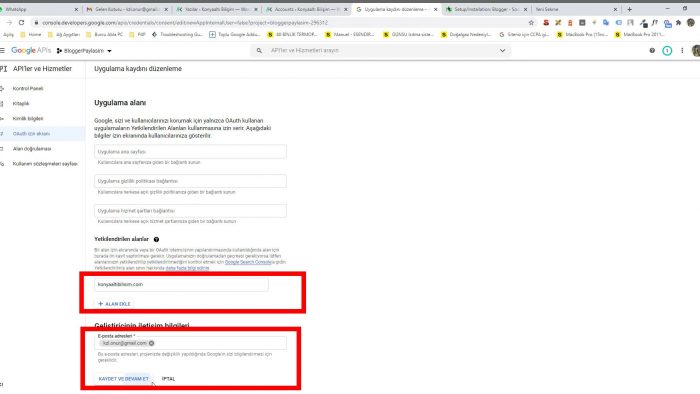
- “Kimlik bilgisi oluştur”, “AOuth kimlik bilgisi” seçeneğini seçin. Ardından gelen ekranda, “Web Uygulaması” seçeneğini seçin.
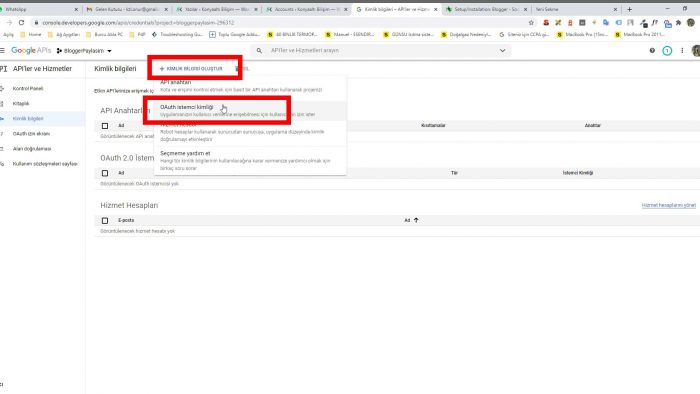
- Web sitenize geri dönerek NextScripts SNAP ekranındaki linki kopyalayın.
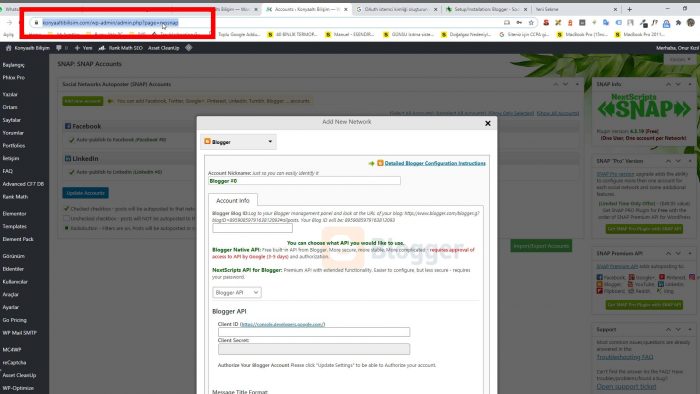
- Şimdi Google Cloud’a geri dönün. “Ad” alanına bir isim verin. “Yetkilendirilmiş JavaScript kaynakları” alanına web sitenizin adresini yazın. “Yetkilendirilmiş yönlendirme URI’ları” alanına kopyalamış olduğunuz linki yapıştırın ve “Oluştur” butonuna basın. Ardından gelen istemci kimliğinizi ve anahtarınızı bir kenarı not alın.
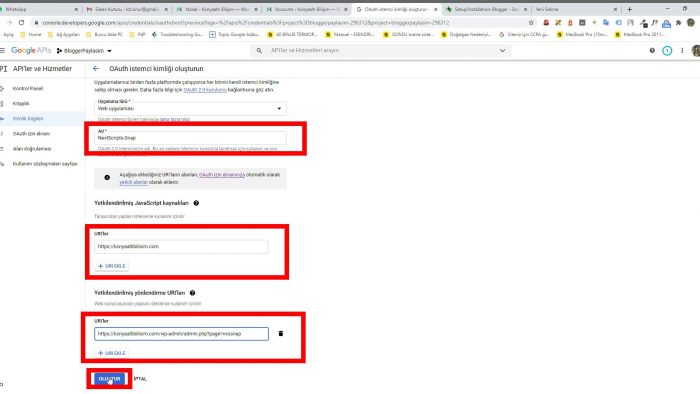
- NextScripts SNAP eklentisindeki gerekli alanlara ID ve anahtarınızı yapıştırın.
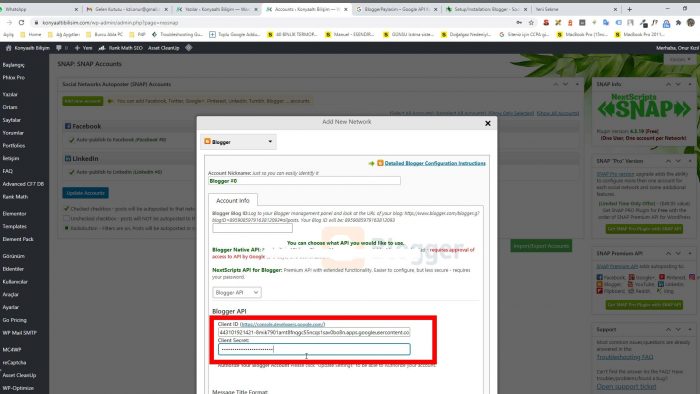
- Şimdi Blogger hesabınızda oturum açın. Adres satırındaki blog ID’nizi kopyalayın.
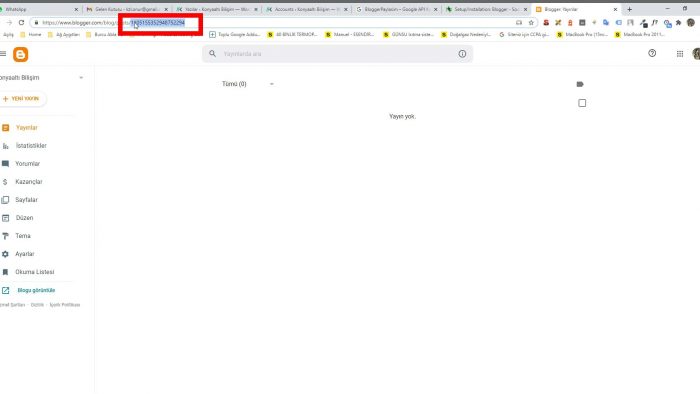
- Eklenti ayarlarındaki Blog ID alanına yapıştırın ve “Authorize Your Blogger Account” butonuna basın. Ardında açılan ekranda gerekli izinleri verin.
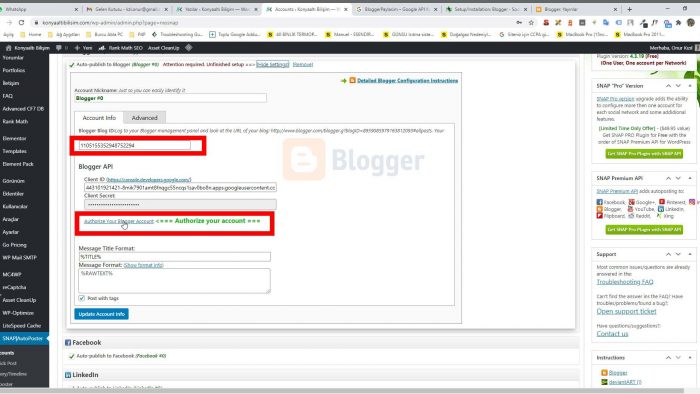
- Tebrikler! Artık WordPress makaleleriniz Blogger hesabınız üzerinde otomatik olarak paylaşılacak.
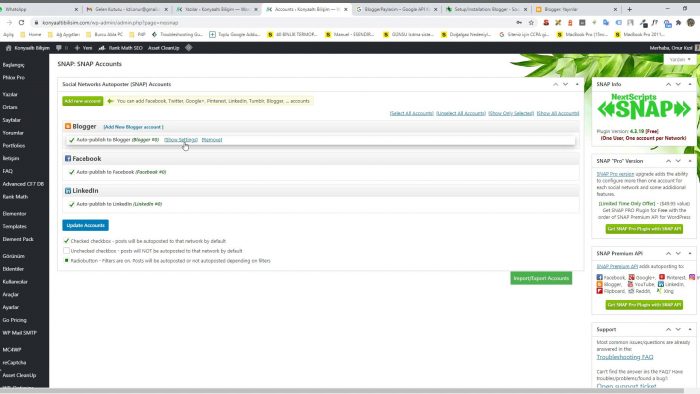
NextScripts AutoPoster Tumblr bağlantı ayarları
- https://www.tumblr.com/oauth/apps adresine girin ve oturumunuzu açın, ardından “Uygulamaya Kaydol” butonuna basın.

- Uygulama bilgilerini resimdeki gibi doldurun. Kendi web site adresinizi yazmayı unutmayın.
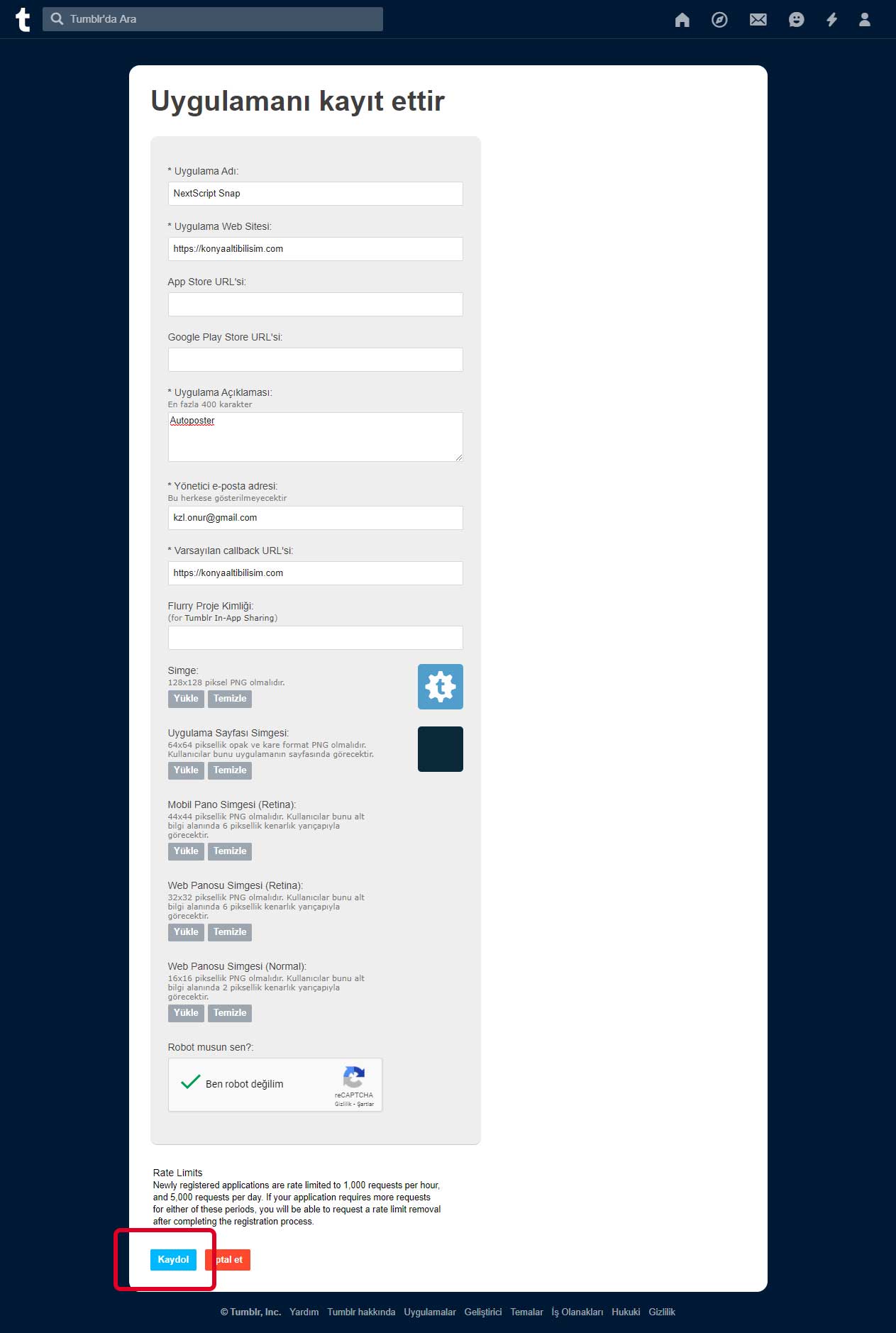
- API otomatik olarak onaylanacak ve size aşağıdaki keyleri verecektir.
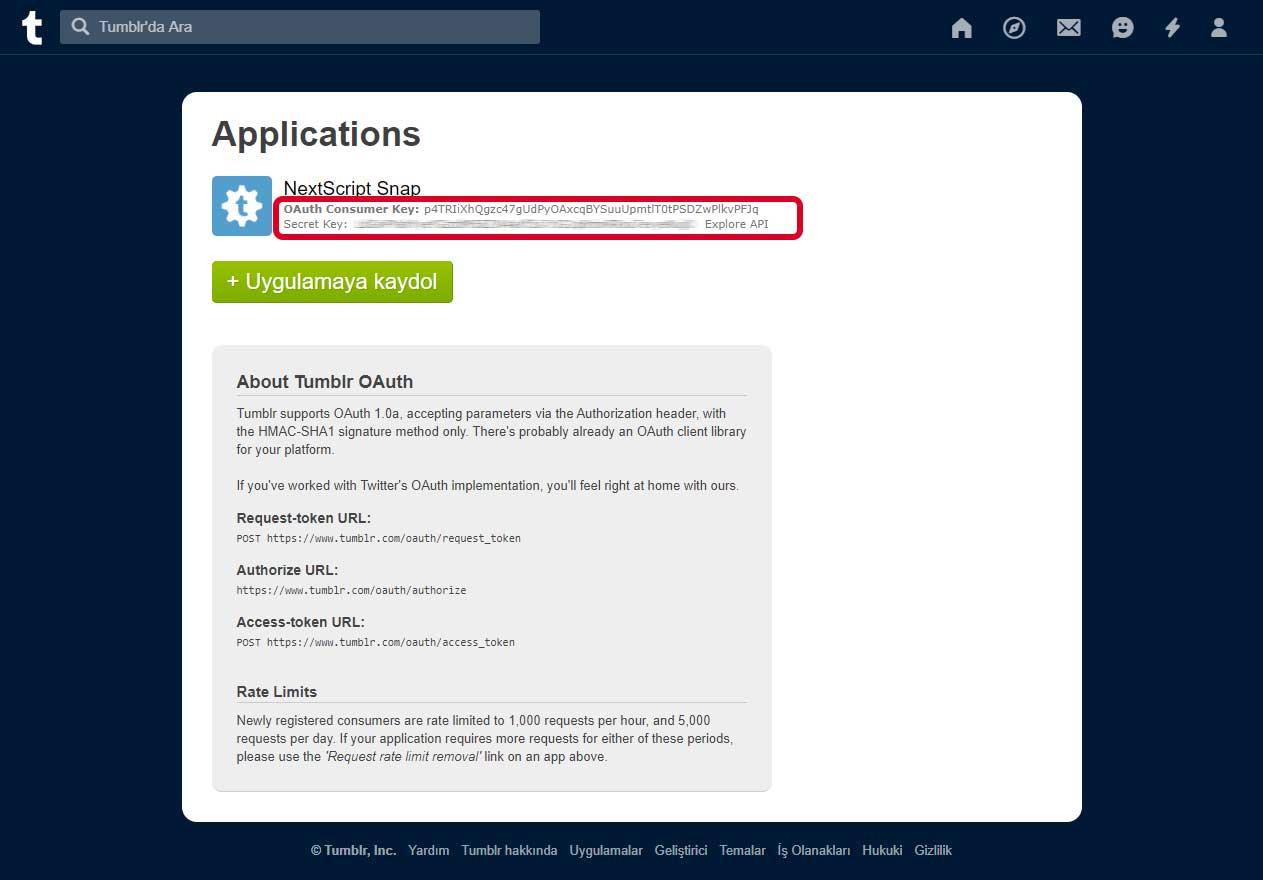
- Almış olduğunuz keyleri sitenizde ilgili alana girin ve “Authorize Your Tumblr Account” butonuna basın.
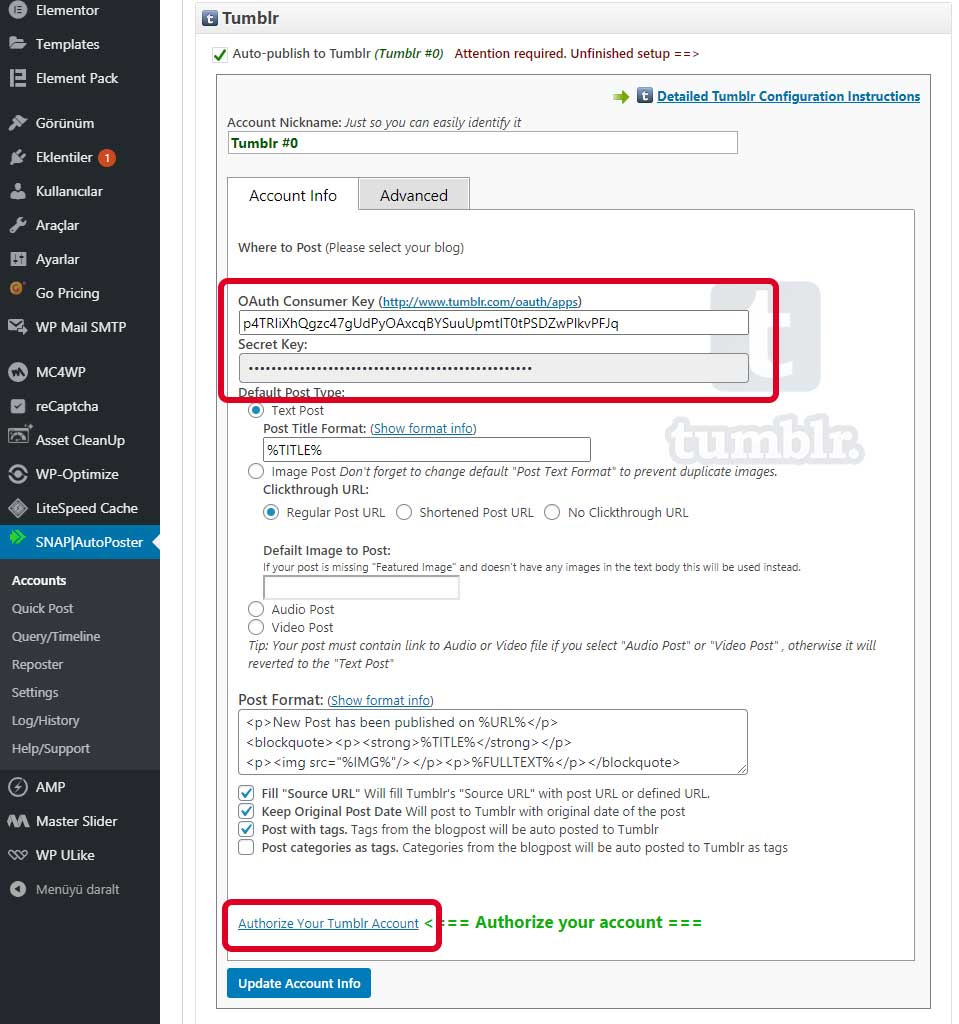
- Gelen pencereden onay verin, artık tüm paylaşımlarınız tumblr hesabınızda otomatik yayınlanacak.
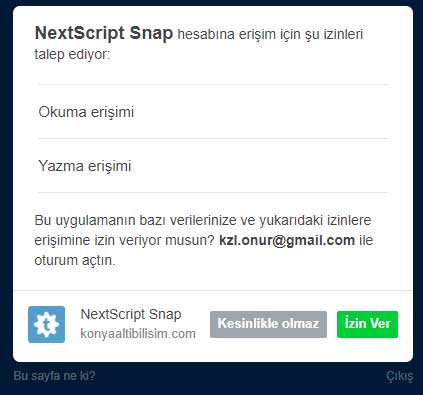
NextScripts AutoPoster Medium bağlantı ayarları
- Medium sitesine giriş yapın ve https://medium.com/me/settings sayfasına gidin. Menüden “Integrations Tokens” bölümüne gidin. Bir token ismi belirleyin ve “Get integration token” butonuna basın.
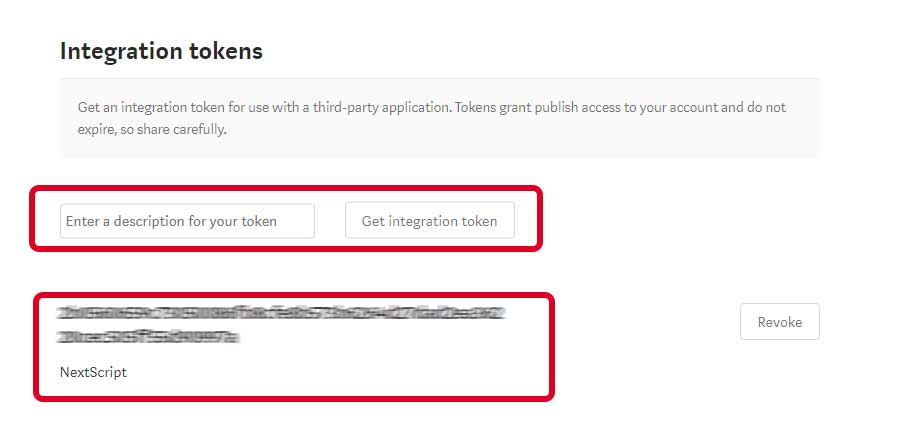
- Vermiş olduğu tokenı WordPress yönetim panelinde AutoPoster altında gerekli alana yapıştırın. Ardından “Submit Test Post Medium” butonuna basarak bağlantıyı test edin. En altta “Succusfully” ibaresi göreceksiniz.
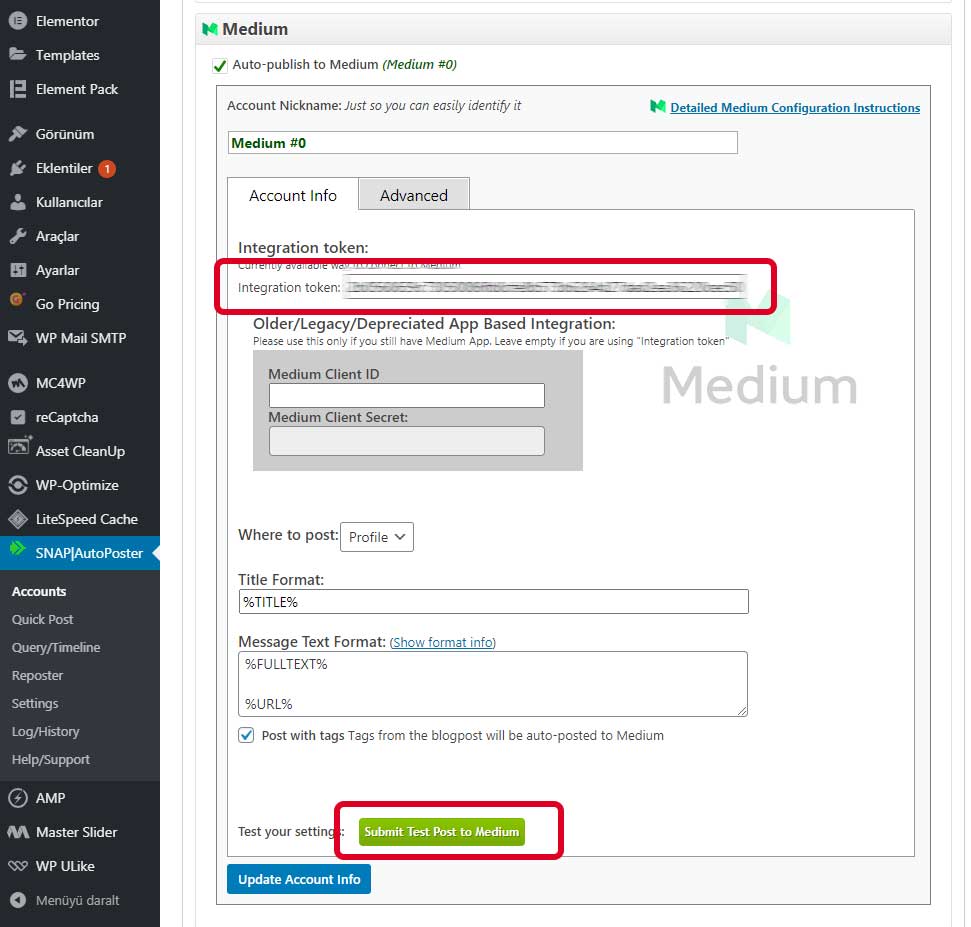
Makalemizin sonuna geldik. Bu makale altında, Twitter ve diğer sosyal medya hesaplarını da, anlatıyor olacağım. Takipte kalmaya devam edin.


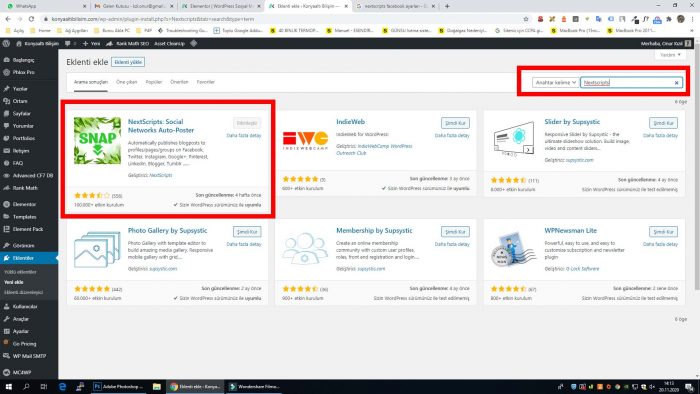
Merhaba adaş, Jetpack eklentisinde de otomatik sosyal medya paylaşımı yapılıyor diye okudum. Bu konuyla alakalı sizce en uygun eklenti bu mudur?
Bir de malum herkesin sitesi sizin gibi hitli ve google dostu olmayabilir. Hemen index almayabilir. Bunun bir zararı olur mu sizce? Yani şunu söylemek istiyorum kısaca toparlayacak olursam;
Siteme bir yazı ekledim, bu yazı henüz index almamışken sosyal medya da yayınlanıyor. Sosyal medya malüm hemen index alacaktır. Sonrasında sitemizin yazıları kopya içerik gibi gözükür mü? Bunu nasıl dengeleriz, selamlar.
Merhaba Adaş, JetPack kullanmanı önermiyorum çok fazla yavaşlatıyor siteyi. 2. soruna gelecek olursak ben sosyal medyada otomatik paylaştığım yazıların en altına orijinal içerik buradadır şeklinde kendi yazımın linkini bırakıyorum. Bu şekilde herhangi bir sorun olmadı hatta sıralamam zamanla arttı.
gerçekten güzel içerik twitter içinde koysanız harika olur hocam şimdi bu yaptığınız ayarları yapsak ücretsiz hakkı varmı ne kadar post atar bedava günlük limit nedir hocam
Twitter için de oto paylaşım var mı?
Merhaba, evet eklentinin ücretli versiyonunda Twitter için de var.
Eski yazılarıda otomatik olarak paylaşlar mı
Eski yazıları paylaşmaz ama manuel olarak paylaşmasını sağlayabilirsiniz.
oldukça güzel bir eklenti kullanımı kolay herkesin işine yarayabilir.